Om du är en Xbox-entusiast och står inför Xbox-felkoden 0x87e5002b, bör du läsa den här artikeln fullständigt. Det här felet är ett av de vanligaste felen som spelare möter när de startar ett spel på sin Xbox-konsol. Precis som andra fel går även detta att lösa. Så i den här artikeln kommer du att se stegen för att fixa felkoden 0x87e5002b när du startar ett spel, och Xbox One-spelet tog för lång tid att starta felet i detalj. Fortsätt läsa till slutet för att hitta lösningen på ditt problem!
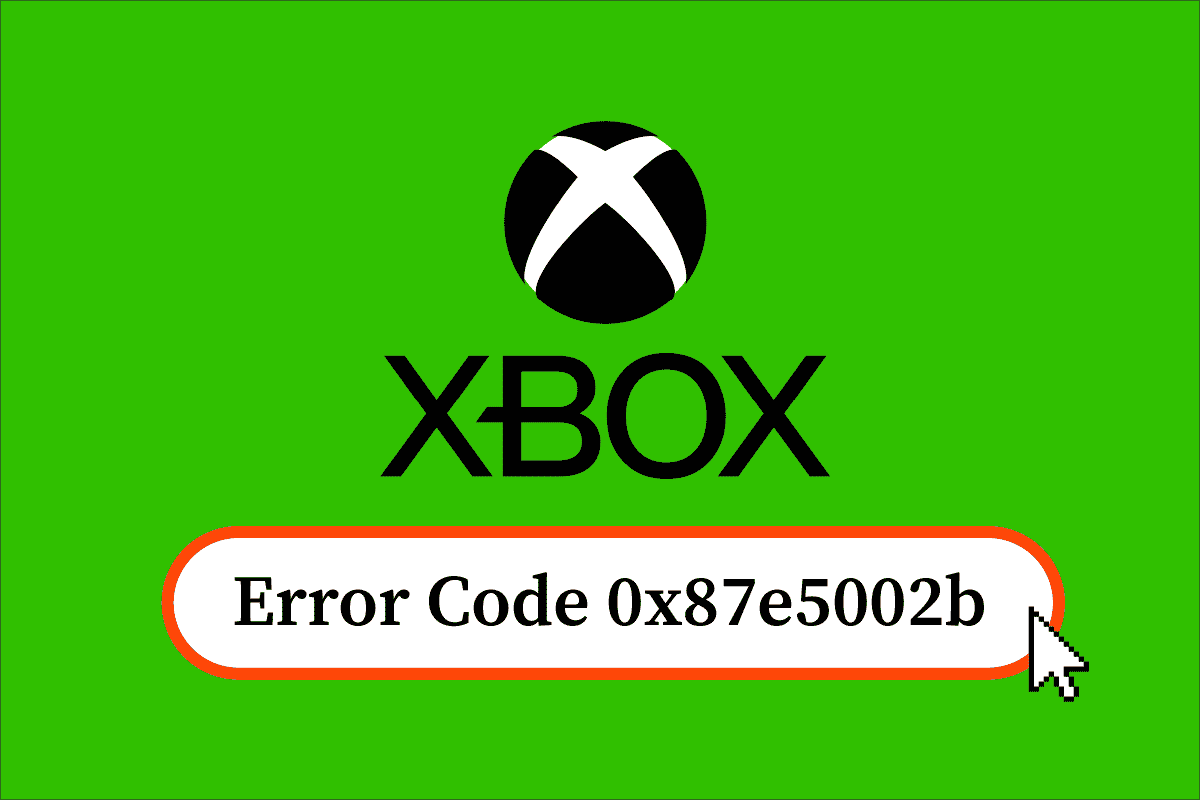
Innehållsförteckning
Så här åtgärdar du Xbox-felkod 0x87e5002b
Nedan finns några av anledningarna till att felkoden 0x87e5002b uppstår när ett spel startas på Xbox.
- Felaktiga Xbox-inställningar och ändringar
- Väntar på systemuppdatering
- Felaktig konfiguration
Låt oss nu gå till metoderna som förklarar åtgärden för ditt fel steg för steg.
Metod 1: Utför System Refresh på Xbox
Om du också står inför Xbox One-spelet som tog för lång tid att starta fel, kan du behöva överväga en systemuppdatering för att uppdatera Xbox-konsolen. Det kan lösa problemet på en gång. Läs och följ stegen nedan för att göra detsamma effektivt.
1. Tryck på Xbox-knappen från handkontrollen för att starta guiden.

2. Välj sedan Profil och system > Inställningar från den vänstra rutan, som visas nedan.
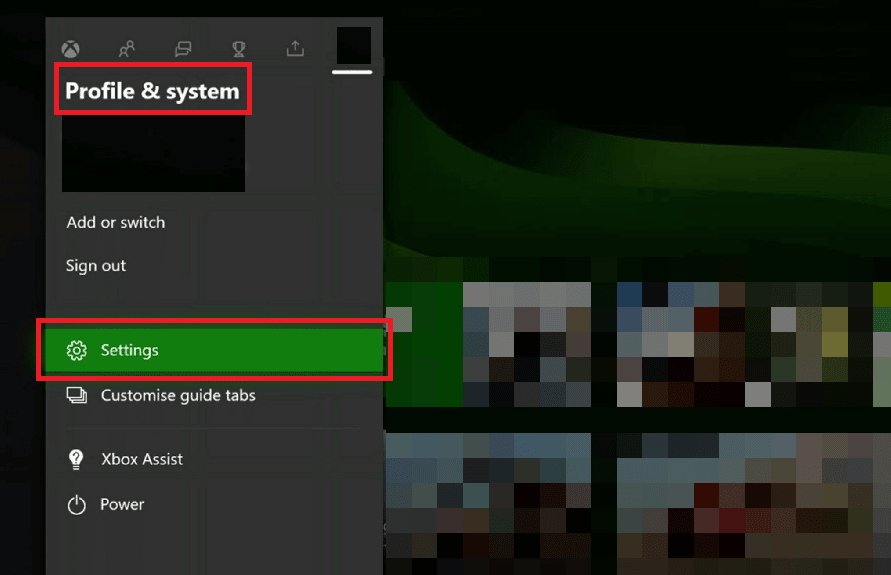
3. I avsnittet Allmänt väljer du alternativet Nätverksinställningar.
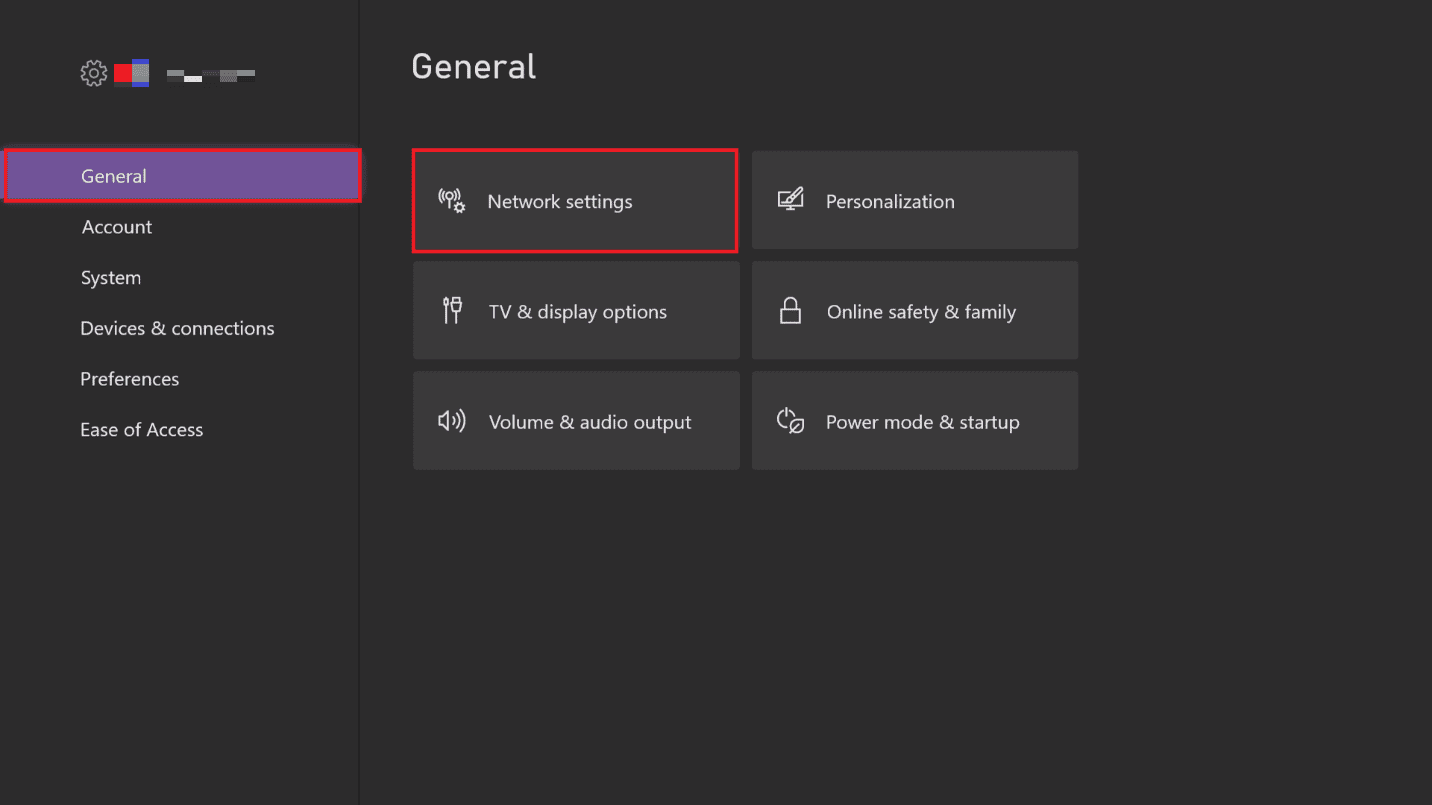
4. Välj Avancerade inställningar, som visas nedan.
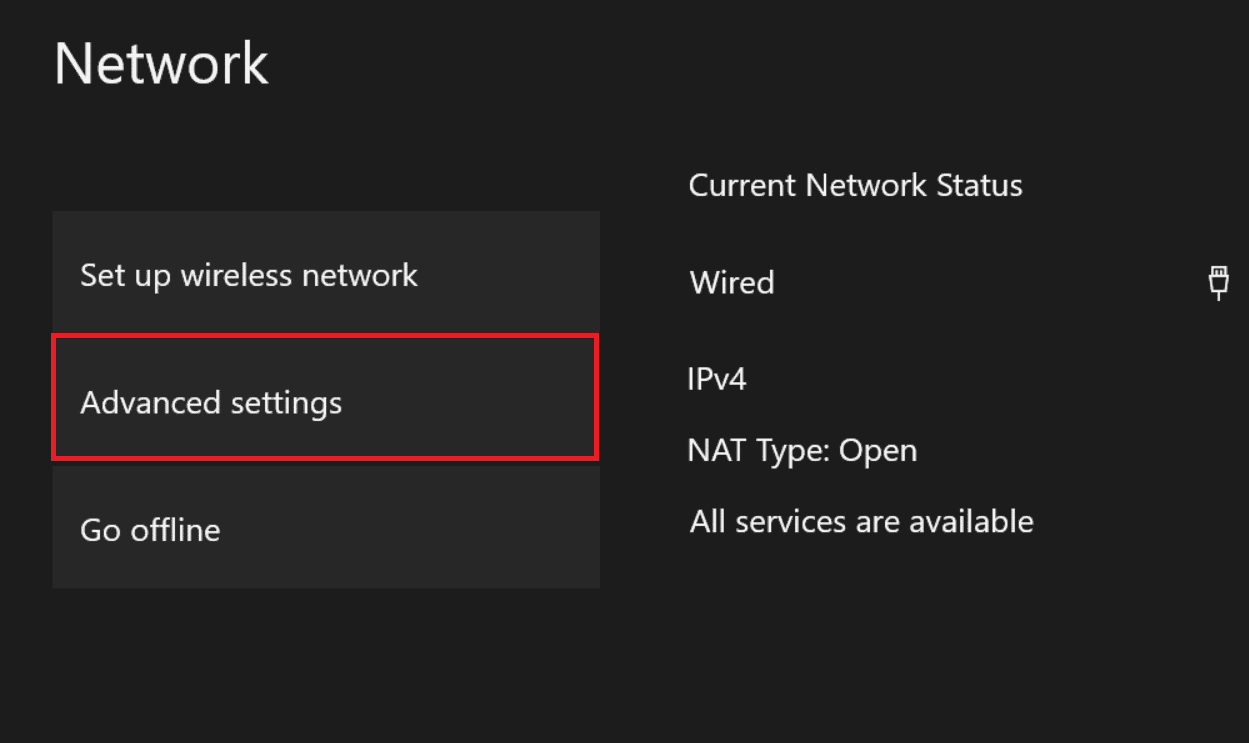
5. Välj nu Alternativ Mac-adress > Rensa.
6. Starta slutligen om din Wi-Fi-router när Xbox-konsolen startas om.
När allt är klart, kontrollera om du fortfarande står inför felkoden 0x87e5002b när du startar ett spel på Xbox.
Metod 2: Slå av och på Xbox-konsolen
Om att utföra en systemuppdatering inte hjälpte till att lösa det diskuterade felet, kan du stänga av Xbox-konsolen. Nedan följer stegen för att göra det:
1. Tryck och håll in Xbox-knappen på konsolen i 10 sekunder.

2. Koppla ur kablarna som ansluter till konsolen och sätt tillbaka dem efter en stund.
3. Tryck på Xbox-knappen en gång till på konsolen och vänta tills den slås på helt medan den gröna startanimationen visas på skärmen.
Obs: Om den gröna uppstartsanimeringen inte visas när du startar om processen, upprepa de ovannämnda stegen igen för att säkerställa att den aktiveras korrekt.
Kontrollera nu om Xbox-felkoden 0x87e5002b är löst eller inte.
Metod 3: Återställ Xbox-konsolen
Slutligen, om ingenting fungerar, måste du återställa Xbox-konsolen för att fixa Xbox one-spelet som tog för lång tid att starta felet. Låt oss se stegen för att uppnå det på din konsol.
1. Tryck på Xbox-knappen från handkontrollen för att öppna guiden.

2. Välj Inställningar > System > Konsolinfo, som markerats nedan.
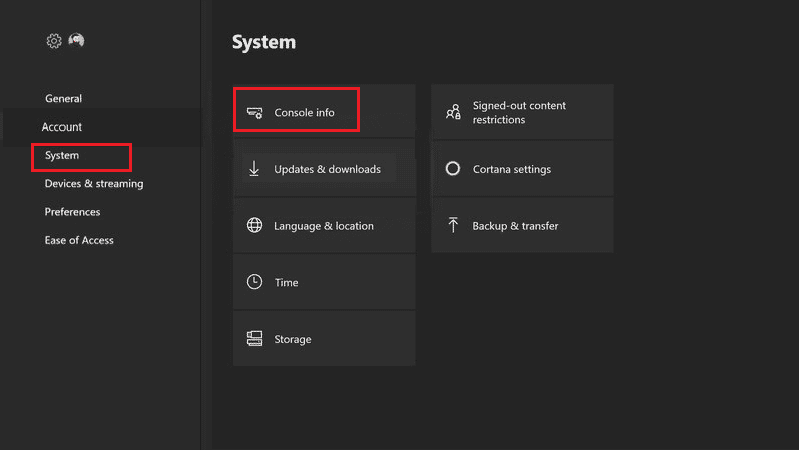
3. Välj alternativet Återställ konsol, som visas nedan.
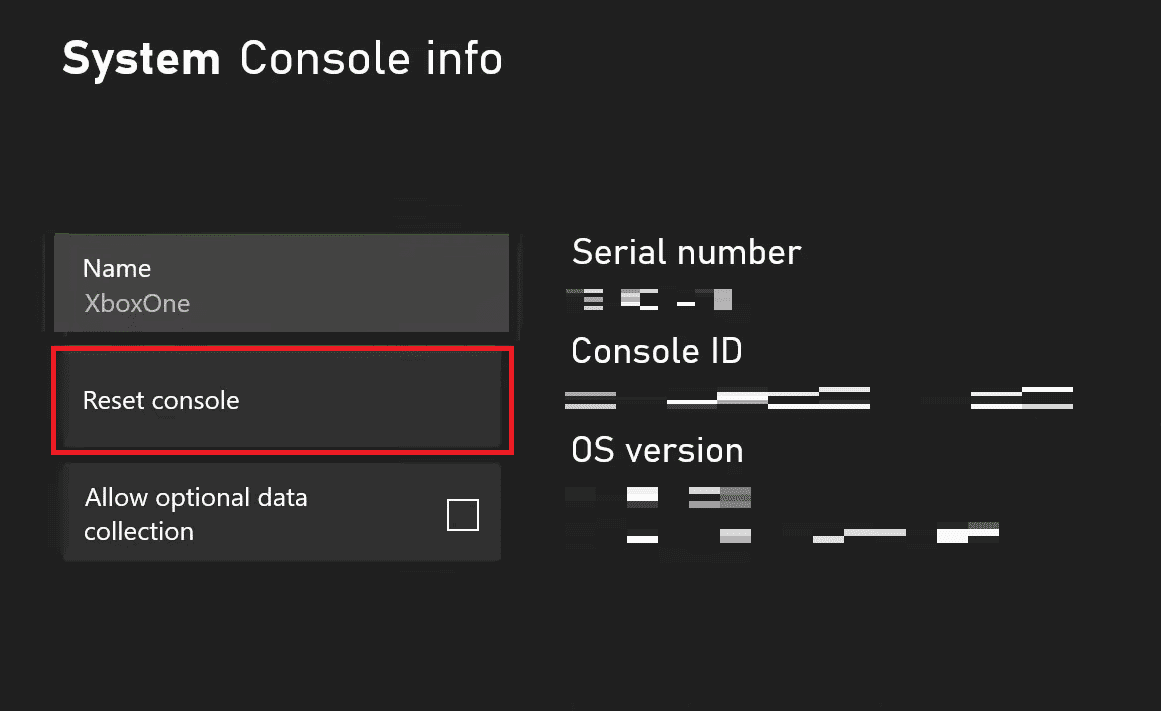
4. Välj ÅTERSTÄLL OCH BEHÅLL MINA SPEL & APPAR, eftersom detta bara återställer firmware och inställningar.
Obs: Speldatan förblir intakt och du behöver inte ladda ner allt igen.
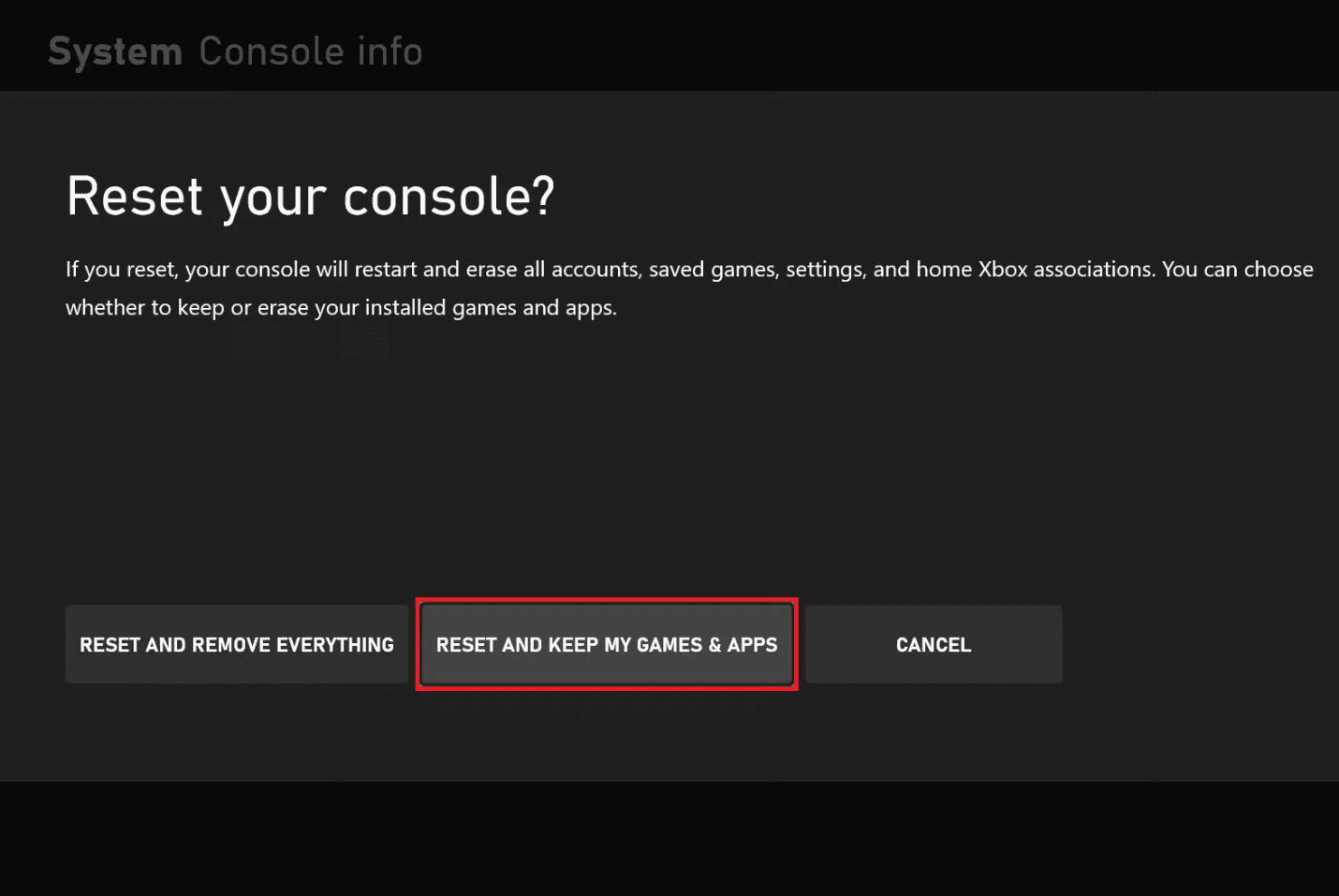
***
Så vi hoppas att du har förstått hur du fixar Xbox-felkod 0x87e5002b med de detaljerade stegen till din hjälp. Du kan låta oss veta alla frågor om den här artikeln eller förslag om något annat ämne som du vill att vi ska göra en artikel om. Släpp dem i kommentarsfältet nedan för att vi ska veta.

